El enrutador OPPO 5G CPE T1A integra la tecnología Wi-Fi y 5G , lo que hace posible que el usuario disfrute de las ventajas de ambas tecnologías. Realmente hace su trabajo bastante bien para la mayoría de los usuarios.
Sin embargo, además de proporcionar una conexión a Internet rápida y confiable, la mayoría de los usuarios desean personalizar su red. Esto incluye cambiar el nombre de la red inalámbrica o aplicar varios cambios a la configuración para aumentar la seguridad de la red . Personalizar la configuración más avanzada también es una necesidad para algunos usuarios, y para hacer cualquier cosa, lo primero que debe aprender es cómo acceder al tablero de administrador del enrutador Oppo.
En este artículo lo guiaremos a través de los pasos de inicio de sesión del enrutador Oppo y también le mostraremos cómo cambiar dos cosas simples que son suficientes para mantener sus archivos personales e información a salvo del acceso no deseado.
Entonces, aquí están las cosas que necesita tener antes de iniciar sesión.

Antes de iniciar sesión
Antes de acceder al tablero de administrador del enrutador Oppo, hay algunas cosas que debe cuidar.
Primero, es importante obtener un dispositivo como un teléfono inteligente o una computadora y conectarlo a la red Oppo Router. Dependiendo del dispositivo, puede conectarlo a través de Wifi o conectarlo directamente al enrutador usando un cable de red.
En segundo lugar, debe tener los detalles de inicio de sesión de enrutador OPPO predeterminado o personalizado. Hemos proporcionado los predeterminados en la siguiente sección, pero si sabe que los detalles de inicio de sesión predeterminados se han cambiado, debe usar los personalizados. En ese caso, los detalles de inicio de sesión predeterminados solo se pueden usar después de restablecer el enrutador OPPO a los valores predeterminados de fábrica.
¿Cuáles son los detalles predeterminados del enrutador Wi-Fi OPPO?
Para acceder al tablero de administrador del enrutador Wi-Fi Oppo, use los siguientes detalles de inicio de sesión predeterminados:
Dirección web local predeterminada: oppowifi.com o 192.168.0.1
Nombre de usuario de administrador predeterminado: admin
Contraseña de administrador predeterminada: administrador
Estos detalles se pueden encontrar impresos en la etiqueta debajo del enrutador o puede usar el nombre de usuario y la contraseña de administrador personalizados para iniciar sesión.
¿Cómo iniciar sesión en Oppo Router?
Ahora, si está listo, podemos comenzar con los pasos de inicio de sesión del enrutador Oppo.
Paso 1: verifique si el dispositivo está conectado
Acabamos de declarar que el dispositivo debe estar conectado. Esto es importante porque si el dispositivo no está conectado a la red de enrutador Oppo, no tendrá la posibilidad de acceder al tablero de administrador del enrutador Oppo.
Entonces, después de confirmar que su teléfono inteligente o computadora está conectado, continúe con el paso 2.
Paso 2: use el navegador web en su dispositivo
Ahora desbloquee o inicie su dispositivo y abra el navegador web que use con más frecuencia. El navegador web nos ayudará a acceder a la interfaz basada en la web de OPPO. Es prácticamente una interfaz fácil de usar que nos permite administrar fácilmente la configuración del enrutador .
Si normalmente usa Google Chrome o Safari para navegar por Internet, inicie el navegador web. Si tiene algún otro navegador web instalado, intente iniciar sesión con ese. En caso de que haya algún problema, instale otro navegador web. Google Chrome y Microsoft Edge son los más recomendados.
Paso 3: ingrese la IP OPPO o la dirección web local en la barra de URL

Después de abrir el navegador web, debe escribir la dirección web local de Oppo (oppowifi.com) en la barra URL de los navegadores. También puede usar la dirección IP predeterminada 192.168.0.1, pero creemos que no tendrá que usarla, ya que la dirección web local suele ser suficiente para activar la página de inicio de sesión del enrutador Oppo.
Paso 4 - Ingrese el nombre de usuario y la contraseña del administrador OPPO
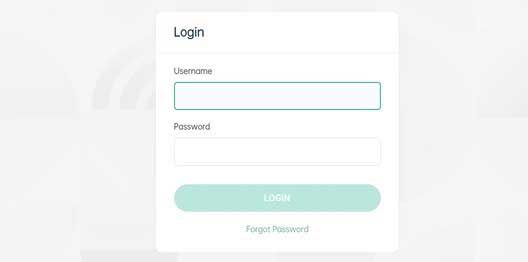
Cuando vea la página de inicio de sesión del administrador del enrutador Oppo, debe escribir el nombre de usuario y la contraseña de administrador en los campos requeridos. Los detalles predeterminados de inicio de sesión del enrutador OPPO son administradores tanto para el nombre de usuario como para la contraseña.
Presione el botón de inicio de sesión y debería ver el panel de administrador del enrutador Oppo. El panel de administración proporcionará algunas estadísticas de red cuando inicie sesión, incluida la cantidad de dispositivos conectados a su red en este momento.
Cuando eso sucede, significa que ahora tiene la capacidad de personalizar la configuración del enrutador.
¿Cómo cambiar el nombre y la contraseña de OPPO WiFi?
Uno de los cambios iniciales que debe realizar cuando accede a la configuración del enrutador OPPO es personalizar la configuración de WiFi . Su red inalámbrica debe estar asegurada y la forma más fácil de hacerlo es protegerla con una contraseña de cables fuerte y única.
Entonces, veamos cómo hacer esto.
1. Inicie sesión en su enrutador Wi-Fi Oppo como se describió anteriormente.
2. Haga clic en la configuración de Wi-Fi en el menú de la izquierda.
3. Borre el antiguo nombre de red inalámbrica en el campo Nombre Wi-Fi y escriba el nuevo.
4. De la lista desplegable Modo de cifrado Seleccione WPA2-PSK .
5. En el campo de contraseña de Wi-Fi, borre la contraseña inalámbrica anterior y escriba la nueva.
6. Haga clic en el botón Guardar para confirmar los cambios.

En este punto, su Wi-Fi se reiniciará y se registrará en el panel de administrador del enrutador OPPO. Ahora debe conectar su dispositivo al nuevo nombre de red inalámbrica . Use la nueva contraseña WiFi ahora. Haga esto para sus otros dispositivos inalámbricos.
¿Cómo cambiar la contraseña de administrador de Oppo?
La contraseña de administrador predeterminada es bastante simple y fácil de adivinar. Al mismo tiempo, permite a cualquier persona en la red acceder a la configuración del enrutador . Si desea detener esto y asegurarse de que sea el único que puede modificar la configuración del enrutador, es importante cambiar la contraseña de administrador predeterminada. Aquí se explica cómo hacerlo correctamente.
1. Acceda a la configuración del enrutador OPPO como se muestra arriba.
2. Cuando se abre el tablero de administración, haga clic en Configuración avanzada en el menú izquierdo.
3. Ahora haga clic en el mantenimiento .
4. En el menú horizontal, haga clic en la administración . La página de administración de cuentas se abrirá. Escriba primero la contraseña de administrador anterior e ingrese la nueva contraseña de administrador. Escriba nuevamente la nueva contraseña de administrador en el campo Confirmar contraseña .
5. Guarde la nueva contraseña de administrador haciendo clic en el botón Guardar .
Debería estar en la salida del panel de administrador del enrutador Oppo ahora. Inicie sesión nuevamente utilizando la nueva contraseña de administrador solo para confirmar que todo funciona bien.
Lectura recomendada:
- ¿Dónde debo poner mi enrutador (los 5 mejores consejos para la colocación óptima del enrutador)
- ¿Cómo acceder a mi enrutador desde Internet? (¿Cómo acceder al enrutador de inicio de forma remota?)
- Señal de Wi-Fi débil en casa (cómo mejorar su cobertura de Wi-Fi)
Ultimas palabras
Estamos seguros de que ha encontrado los pasos de inicio de sesión del enrutador Oppo descritos aquí y que ahora tiene acceso de administrador completo a la configuración del enrutador . Si lo desea, también puede aplicar los cambios recomendados aquí y cambiar el nombre y la contraseña WiFi, así como la contraseña de administrador. Solo asegúrese de guardar estos nuevos detalles de inicio de sesión para un uso posterior.
La contraseña de administrador debe cambiarse y no tiene que cambiarla nunca más, si no la comparte con nadie. Sin embargo, dado que compartimos la contraseña WiFi con demasiada frecuencia en estos días, se recomienda cambiarla cada pocos meses.
En cuanto a la otra configuración, hay muchas otras opciones que puede explorar y aplicar, como crear una red de invitados separada para sus amigos y visitantes , configurar el reenvío de puertos, aplicar filtros para permitir o bloquear el acceso a su red para dispositivos específicos y similares .
